sudo apt-get update && apt-get upgrade
sudo apt install lamp-server^
cd /opt/
wget -c http://wordpress.org/latest.tar.gz
tar -xzvf latest.tar.gz
sudo cp -R wordpress /var/www/html/
sudo chown -R www-data:www-data /var/www/html/wordpress
sudo chmod -R 775 /var/www/html/
mysql
CREATE DATABASE wordpress;
CREATE USER 'Benutzername'@'localhost' IDENTIFIED BY 'Passwort (wählt ein sicheres)';
GRANT ALL PRIVILEGES ON wordpress.* TO 'Benutzername'@'localhost';
FLUSH PRIVILEGES;
quit;
cd /var/www/html/wordpress
sudo mv wp-config-sample.php wp-config.php
sudo vim wp-config.php
- Jetzt öffnet sich die WordPress-Konfigurationsdatei und du musst die Daten der Datenbank wie im Bild erkennbar eintragen
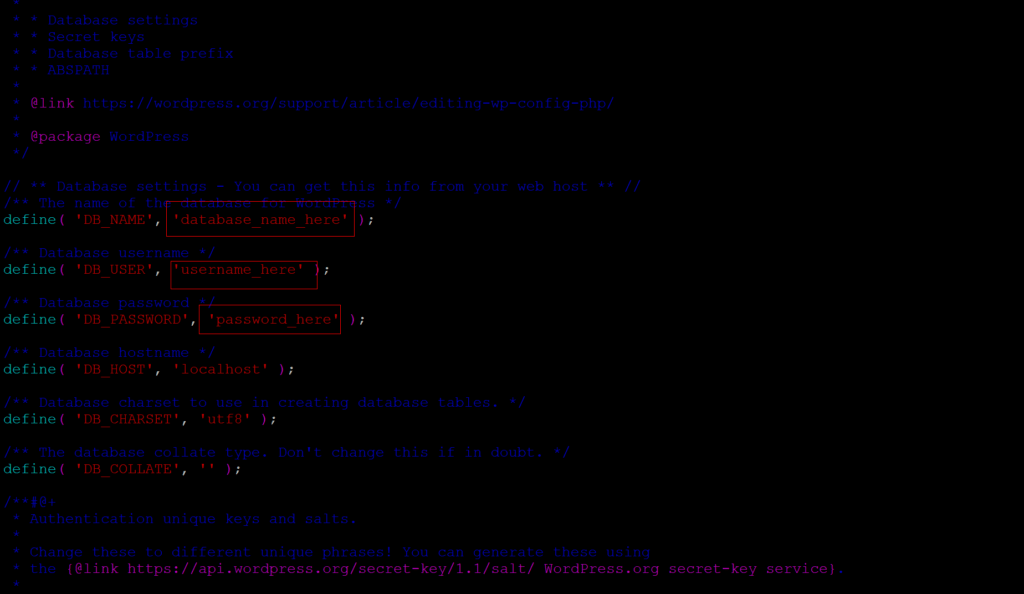
30. Klicke nun ‚Esc‘ + ‚:wq‘ + ‚ENTER‘
40. Nun öffnest du deine Domain mit und hängst am Ende /wordpress an. z.B. https://example.com/wordpress/. Dann erscheint folgende Seite, wo du die Sprache auswählst:
40. Nun öffnest du deine Domain mit und hängst am Ende /wordpress an. z.B. https://example.com/wordpress/. Dann erscheint folgende Seite, wo du die Sprache auswählst:
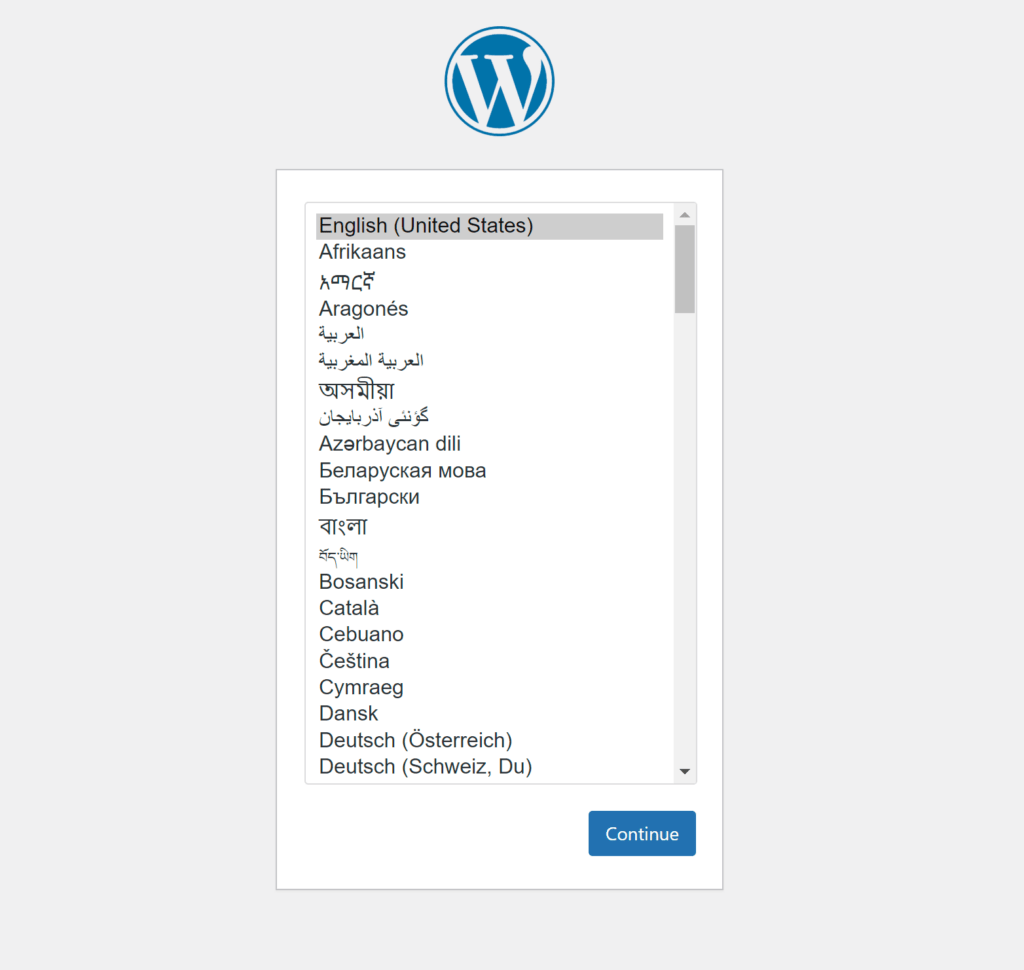
41. Nun musst du den Administrator-Benutzer erstellen.
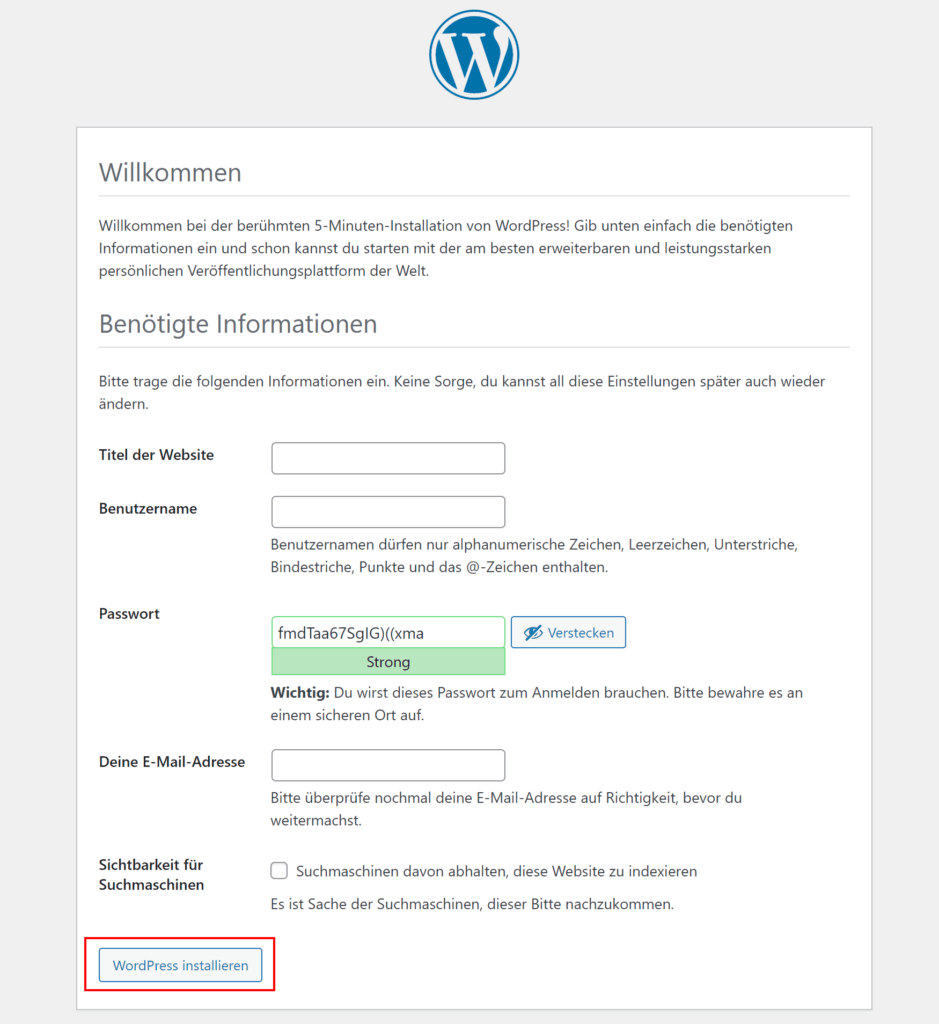
42. Anschließend klickst du auf WordPress installieren. Danach öffnet sich ein Bestätigungsfenster und du kannst du ganz normal in WordPress einloggen und
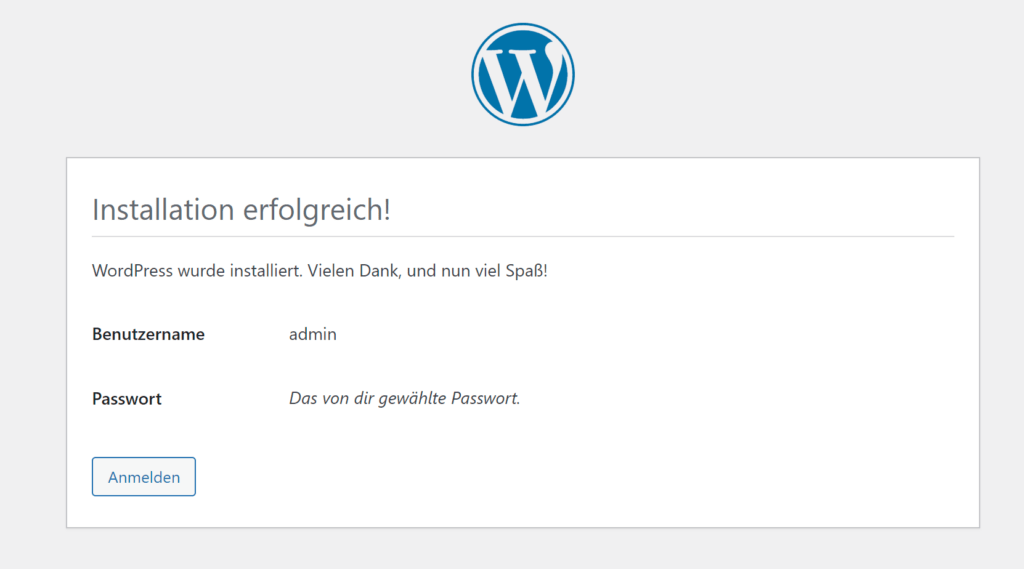
Wenn dir der Artikel weitergeholfen und gefallen hat, schreibe einen Kommentar und abonniere meinen YouTube-Kanal.